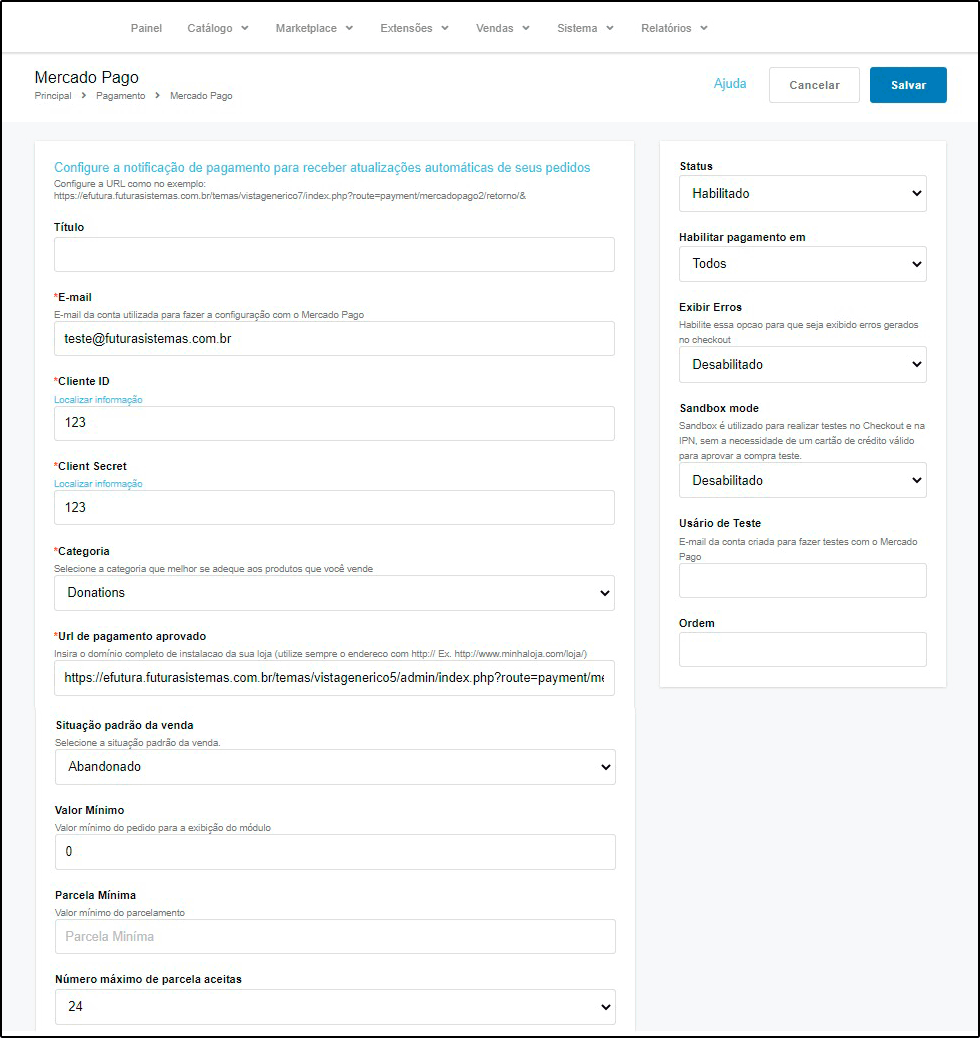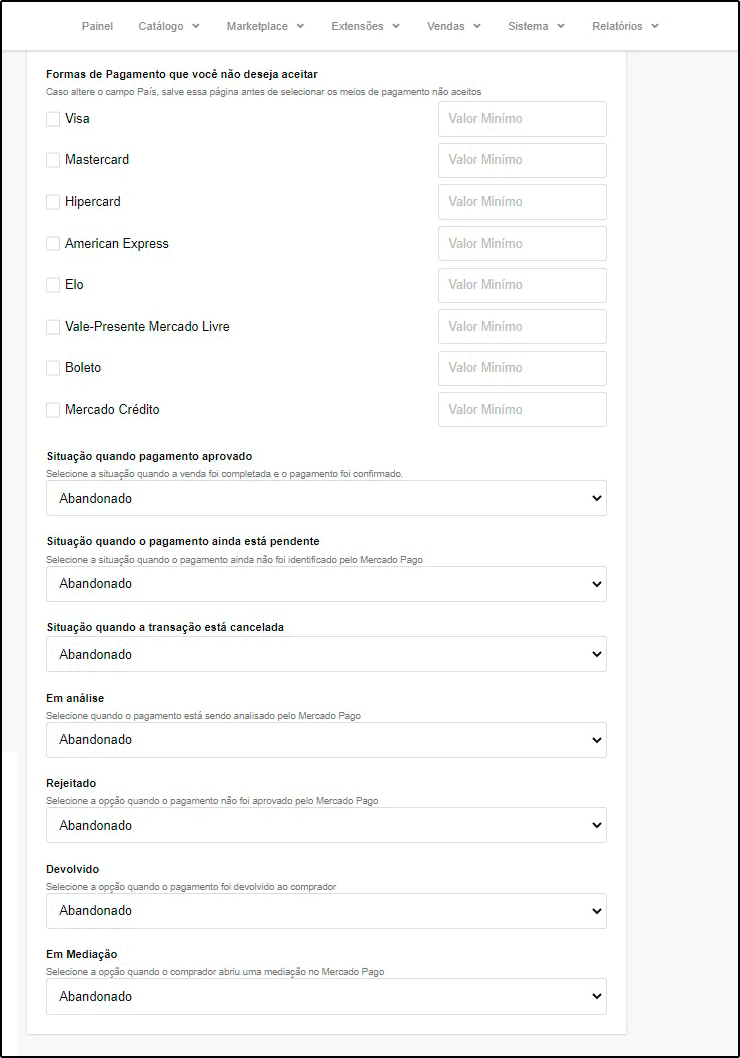Como Configurar Módulo de Pagamento do Mercado Pago 2.0 (Loja Virtual)?
Publicado em: 6 de dezembro de 2016
Para utilizar o módulo, é necessário que se tenha o serviço contratado junto a Cielo, mas as informações podem ser obtidas em: https://www.mercadopago.com.br/
Configuração:
Para efetuar configuração do Mercado Pago 2.0, efetue o login em seu Painel Administrativo e em seguida acesse o caminho abaixo:
Painel Administrativo > Extensões > Módulos > Aba Formas de Pagamento > Mercado Pago
Caso o módulo não esteja instalado, clique no botão Instalar e em seguida no botão Editar para acessar a página de configuração do módulo.
Na tela de configurações, o Painel trará as seguintes opções:
Titulo: Neste campo insira um titulo para o modulo;
E-mail: Insira o e-mail da conta utilizada para fazer a configuração com o mercado pago;
Cliente ID e Cliente Secret: São campos obrigatórios que devem conter os números correspondentes a sua conta no mercado pago para saber quais são estes números, basta estar logado em sua conta no mercado pago e clicar no link “Essa informação está disponível Aqui”. Ao clicar neste link, abrirá uma janela do mercado pago exibindo as informações necessárias, sendo necessário copiar e colar cada uma em seu lugar.
Categoria: Campo obrigatório. É necessário selecionar a categoria que a empresa se enquadra.
Url de pagamento aprovado: Campo obrigatório. É necessário preencher com o endereço de sua loja (ex: http://www.sualoja.com.br).
Situação padrão da venda: Status em que o pedido aparecerá ao ser finalizado com o modo de pagamento mercado pago.
Valor minimo e Parcela Minima: Neste campo defina um valor minio e parcela minima
Número máximo de parcelas aceitas: Número máximo de parcelas que aparecerá para o cliente ao finalizar a compra no ambiente do mercado pago.
Formas de pagamento que você não deseja aceitar: Esta opção lista todas as formas de pagamentos que o mercado pago disponibiliza. Caso você não queira trabalhar com algumas delas, basta selecionar a opção que ela ficará indisponível no ambiente do Mercado Pago.
Situação quando pagamento aprovado, Situação quando o pagamento ainda está pendente, Situação quando a transação está cancelada, Em análise, Rejeitado, Devolvido, Em Mediação: Status em que os pedidos realizados com o módulo mercado pago exibirá ao retornar algumas das opções citadas;
Status: Campo utilizado para habilitar ou desabilitar o módulo de pagamento;
Habilitar pagamento em: Defina se o modulo irá ser habilitado no E-commerce, Aplicativo ou Todos;
Exibir erros e Sanbox Mode: Opções utilizadas para desenvolvimento de novas funções para o módulo, sendo usado para testar o mesmo. Caso o módulo esteja habilitado em um ambiente de produção, manter essas duas opções como desabilitado;
Usuário de teste: Insira um e-mail da conta criada para realizar testes com mercado pago;
Ordem: Posição que o módulo aparecerá para o cliente na listagem de modos de pagamento quando ele estiver finalizando o pedido.
Configuração Mercado Pago
Antes de começarmos a configuração do módulo, é necessário gerar a chave de acesso à plataforma do Mercado Pago.
Para isso, acesse o link indicado acima e em seguida clique na opção “clique aqui para configurar” que se encontra na parte de cima do módulo, copie também a url que se encontra na mesma linha.
Ao clicar no link será necessário logar com a sua conta do Mercado Pago e na página que será aberta é necessário colar a url que copiada dentro do módulo e selecionar as duas opções de Topics: Pagamento e merchant_order, para finalizar clique em Salvar.